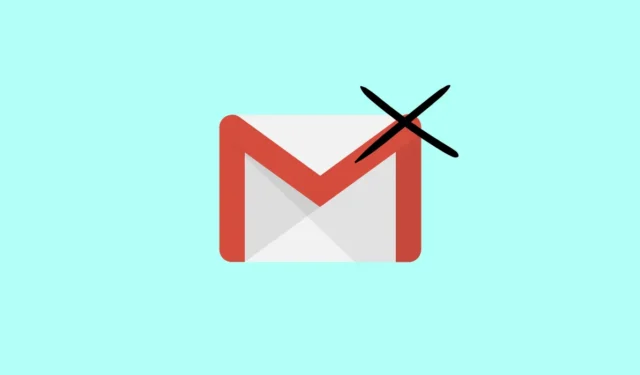
Czy kiedykolwiek znalazłeś się w sytuacji, w której Twój Gmail przestał odbierać e-maile? Jeśli tak, jaka mogłaby być gorsza sytuacja niż ta — zwłaszcza gdy musisz radzić sobie z wieloma e-mailami każdego dnia do użytku osobistego i zawodowego?
Jednak może to być spowodowane wyłączonym serwerem lub inną usterką. Bez względu na przyczynę, przetestowałem kilka metod, które dobrze u mnie działają. Dlatego zebrałem najlepsze sposoby na naprawienie nieotrzymywania wiadomości e-mail przez Gmail .
Chociaż Gmail jest jednym z najlepszych dostawców usług poczty e-mail pod każdym względem, nadal nie jest całkowicie wolny od błędów. Aby zacząć odbierać pocztę w Gmailu, wykonaj następujące czynności.
1. Sprawdź połączenie internetowe
Przede wszystkim, może to brzmieć głupio, ale musisz zapewnić stabilne połączenie internetowe, aby wysyłać i odbierać wiadomości e-mail na swoim koncie Gmail. Jeśli nie zapewniasz wystarczającej stabilności, możesz nie widzieć żadnej otrzymanej poczty na swoim koncie Gmail.
- Jeśli używasz komputera, sprawdź siłę połączenia internetowego na ikonie WiFi. W sieciach komórkowych sprawdź siłę połączenia. Możesz użyć Speedtest , aby sprawdzić prędkość.
- Aby uzyskać lepsze połączenie, możesz przełączyć urządzenie w tryb samolotowy lub ponownie je uruchomić. W przeciwnym razie będziesz musiał skontaktować się z dostawcą usług internetowych.
2. Sprawdź serwer Gmail
Mając ponad 1,5 miliarda aktywnych użytkowników, Gmail jest najlepszym dostawcą poczty e-mail ze względu na doskonałe usługi i funkcje. Chociaż może nie mieć częstych przerw w działaniu serwera, powinieneś przynajmniej raz sprawdzić, czy jego serwer działa prawidłowo.
Sprawdź serwer Gmaila . Jeśli widzisz czerwony sygnał, nie możesz nic zrobić, dopóki Gmail nie naprawi awarii. Jednak Gmail nie potrzebuje dużo czasu, aby naprawić awarie serwera.
3. Sprawdź foldery ze spamem i koszem
Gmail jest bardzo inteligentny; za każdym razem, gdy otrzymuje wiadomość e-mail, sprawdza jej reputację, a także sprawdza jej zawartość. Jeśli Gmail wykryje podejrzaną wiadomość, natychmiast wrzuca ją do folderu ze spamem. Dlatego powinieneś sprawdzić folder ze spamem w swojej poczcie e-mail.
Zaraz za folderem spamu znajduje się kolejny folder o nazwie Trash . Jeśli przeniosłeś wszystkie swoje wiadomości e-mail do folderu kosza, nie możesz zobaczyć głównej poczty w skrzynce odbiorczej. Dlatego sprawdzenie folderu kosza jest również obowiązkowe.
Więc jeśli przeniosłeś wszystkie główne wiadomości e-mail do folderu spam lub kosza, będziesz musiał je odzyskać do głównej skrzynki odbiorczej. Dzięki temu będziesz mógł zobaczyć otrzymane wiadomości e-mail.
4. Zaloguj się i wyloguj z konta Gmail
To kolejna cenna metoda, którą możesz wypróbować w takiej sytuacji. Może ona usunąć każdy możliwy błąd na Twoim koncie Gmail.
- Otwórz swoje konto Gmail i kliknij ikonę profilu .
- Następnie wystarczy kliknąć Wyloguj .

- Teraz podaj swoją nazwę użytkownika i hasło , aby zalogować się ponownie i bez problemu otrzymywać wszystkie wiadomości e-mail.

5. Zapewnij wystarczającą ilość miejsca w pamięci Google
Po utworzeniu konta Gmail otrzymujesz 15 GB bezpłatnej przestrzeni dyskowej. Ta bezpłatna przestrzeń jest również wykorzystywana przez każdy produkt Google, taki jak Dysk, Dokumenty, Arkusze i wiele innych.
Więc jeśli wykorzystałeś 15 GB darmowej przestrzeni dyskowej w innych usługach, nic dziwnego, że nie otrzymasz żadnej wiadomości e-mail na swoim Gmailu. Przede wszystkim sprawdź stan miejsca w Gmailu . Następnie, w zależności od potrzeb, możesz kupić wersję premium albo musisz zwolnić trochę miejsca, bardzo proste.
6. Włącz IMAP i POP w Gmailu
Oto kolejna ważna poprawka, którą powinieneś wdrożyć, aby wszystko działało tak płynnie jak wcześniej.
- Otwórz konto Gmail , kliknij ikonę Ustawienia i wybierz opcję Zobacz wszystkie ustawienia .

- Następnie przechodzimy do Przekierowania i POP/IMAP .
- Teraz włącz POP i IMAP .

- Następnie zapisz zmiany.
7. Zaktualizuj aplikację mobilną Gmail
Gmail nieustannie pracuje nad zapewnieniem aplikacji mobilnej bez błędów, która może zadowolić użytkownika pod każdym względem. Jednak jeśli używasz przestarzałej aplikacji Gmail, możesz nie otrzymywać wiadomości e-mail na swoim koncie Gmail; dlatego zawsze powinieneś używać najnowszej wersji.
8. Używaj tego samego Gmaila w różnych przeglądarkach
Do tej pory zrobiliśmy prawie wszystko, co było możliwe. Teraz spróbujemy użyć konta Gmail na koncie w innej przeglądarce, jeśli e-mail nie został odebrany na Twoim koncie Gmail. Oto przeglądarki obsługiwane przez Gmail, które możesz wypróbować.
- Przeglądarka Microsoft Edge.
- Safari.
- Firefox.
- Przeglądarka Google Chrome
Podsumowanie
Oto najlepsze sposoby na naprawienie problemu z nieotrzymywaniem wiadomości e-mail przez Gmail. Jednak wszystkie te poprawki na pewno pomogą; jeśli nie pomogą, możesz podzielić się swoim problemem w Centrum pomocy Gmail . To już koniec; mam nadzieję, że zaczniesz otrzymywać wiadomości e-mail. Jeśli masz wątpliwości, daj nam znać w sekcji komentarzy.




Dodaj komentarz